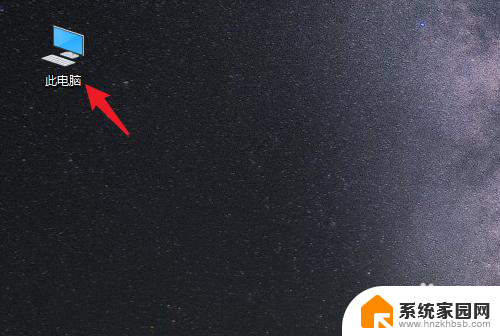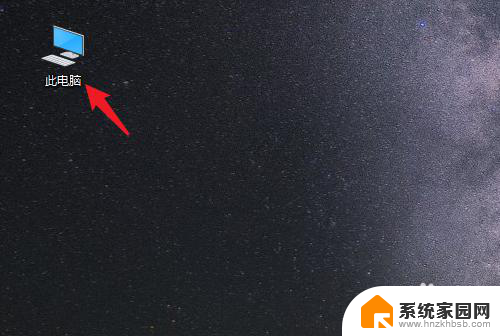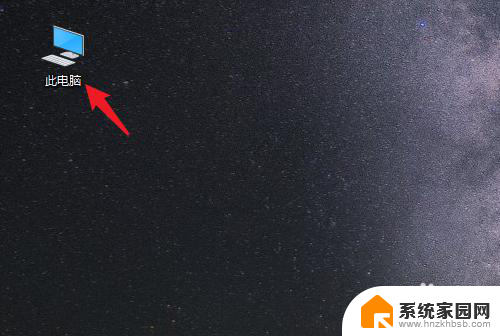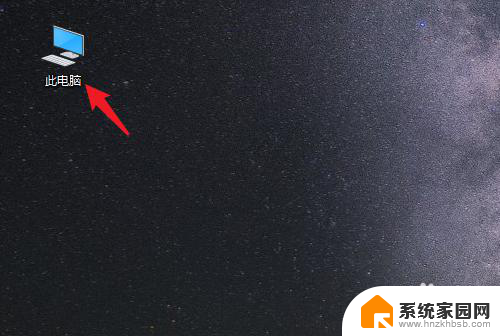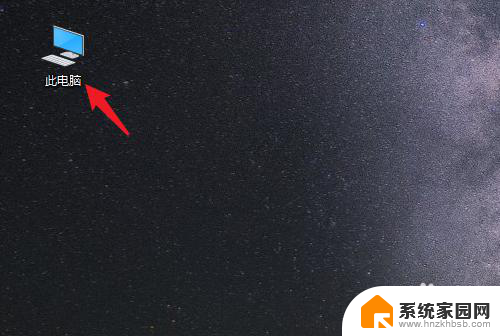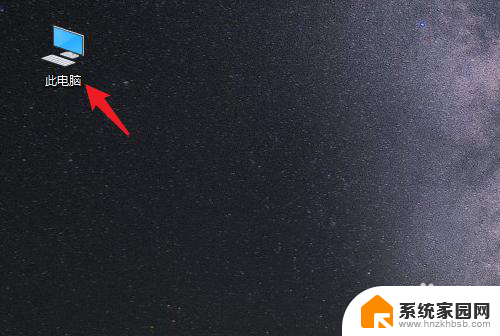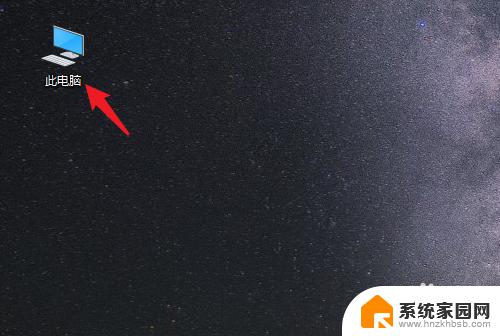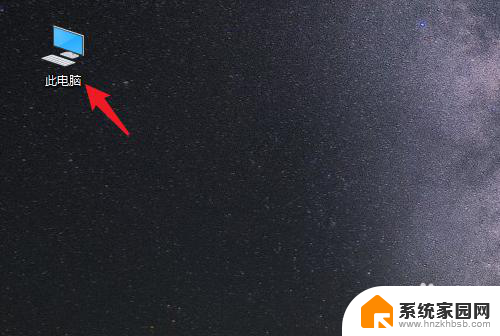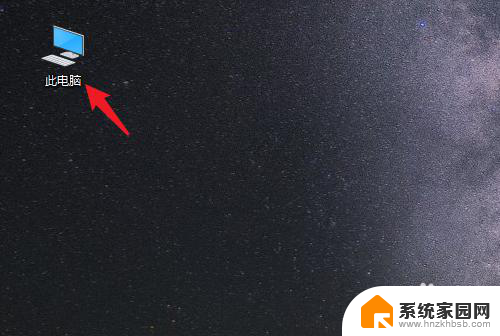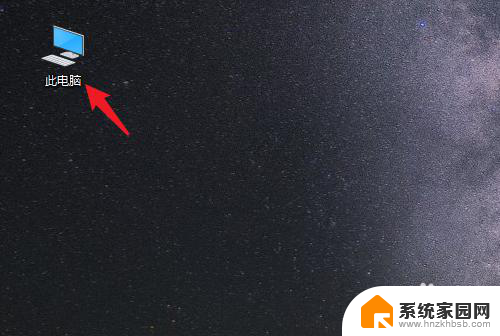怎么把桌面设置到d盘 Win10系统电脑怎样将桌面文件保存到D盘
更新时间:2024-03-04 17:53:44作者:xiaoliu
在Win10系统的电脑中,我们经常需要将一些重要的文件或者文件夹保存在安全的位置,以免丢失或受到病毒攻击,而将桌面设置到D盘就是一个有效的方法。通过将桌面文件保存在D盘,不仅可以释放C盘的存储空间,还可以提高系统的运行速度。Win10系统电脑如何将桌面设置到D盘并保存桌面文件呢?接下来我们将一步步为您介绍。
具体方法:
1.打开电脑进入系统后,双击【此电脑】进入。
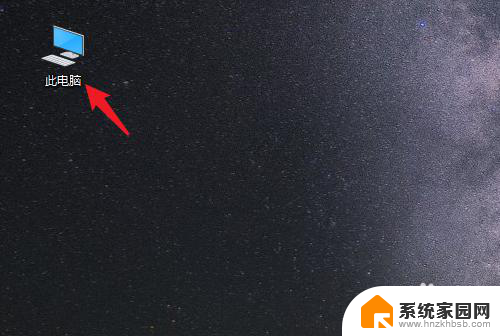
2.进入后,右键点击【桌面】。选择【属性】的选项。
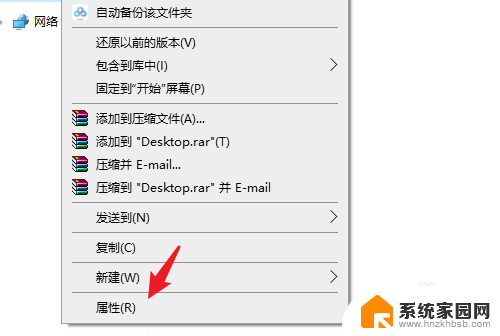
3.点击后,选择上方的【位置】选项。
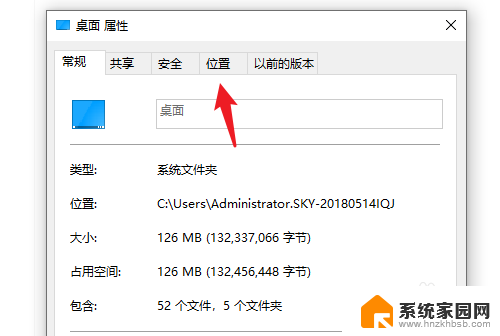
4.进入后,点击下方的【移动】选项。
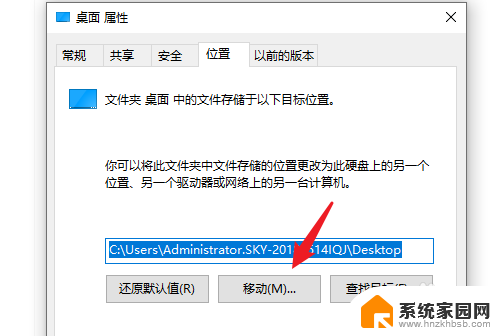
5.点击后,选择D盘的盘符。并新建一个文件夹,点击【选择文件夹】。
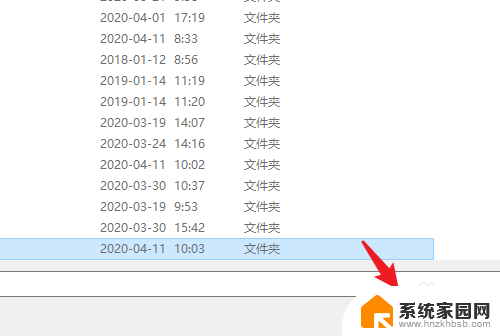
6.点击后,选择下方的【应用】选项。
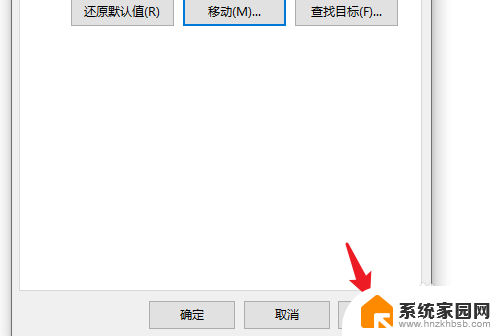
7.在弹出的提示内,点击【是】。即可将桌面文件保存到D盘。
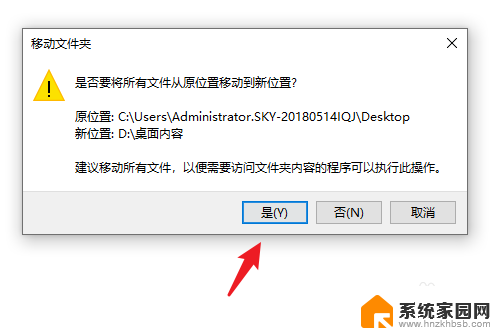
以上是如何将桌面设置到D盘的全部内容,如果你遇到相同的情况,可以参考我的方法来处理,希望对大家有所帮助。